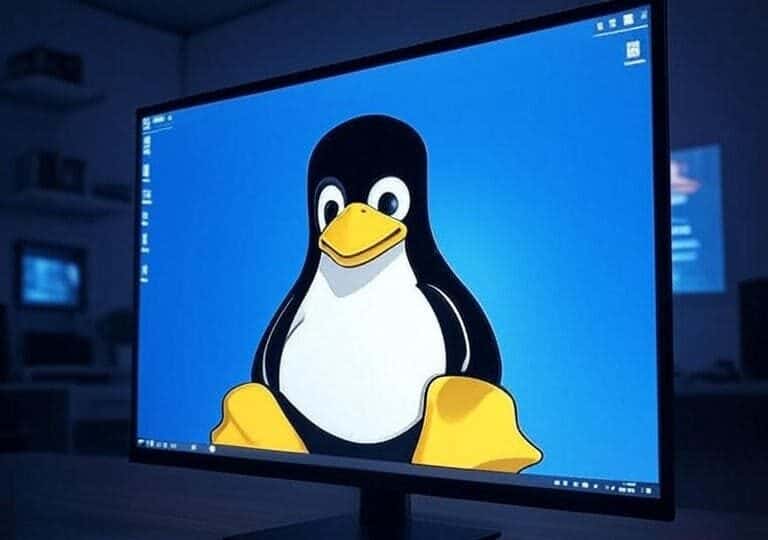Le système d’exploitation Linux est l’un des systèmes d’exploitation les plus flexibles et sécurisés au monde, largement utilisé par les développeurs, les ingénieurs et les passionnés de technologie. Linux se distingue par son caractère open source, ce qui signifie que son code est disponible pour tous afin d’être modifié et personnalisé. Si vous êtes débutant dans le monde de Linux et que vous souhaitez l’installer sur votre appareil dans le cadre de votre apprentissage de la gestion des systèmes Linux, ce cours est votre porte d’entrée pour comprendre toutes les méthodes disponibles pour installer ce système facilement et efficacement. Que vous souhaitiez remplacer un système d’exploitation actuel ou essayer Linux à côté d’un autre système, ce guide vous guidera étape par étape.
L’installation de Linux peut sembler un défi au début, surtout si vous êtes habitué à des systèmes tels que Windows ou macOS. Mais avec les bonnes instructions, le processus peut être fluide et agréable. Dans ce cours, nous allons examiner les différentes façons d’installer Linux, depuis l’utilisation d’une clé USB, en passant par l’installation via un CD, jusqu’à l’installation dans une machine virtuelle. Nous expliquerons également comment choisir la bonne distribution, configurer l’environnement et gérer les partitions. L’objectif est de vous permettre d’installer Linux en toute confiance, en vous fournissant des exemples pratiques et des analogies pour simplifier les concepts.
Vous êtes-vous déjà demandé comment un système d’exploitation gratuit peut rivaliser avec des entreprises géantes ? Imaginez Linux comme une cuisine ouverte où vous pouvez préparer votre plat préféré de la manière dont vous le souhaitez. Ce cours vous donnera la recette complète pour installer Linux, avec toutes les étapes détaillées pour garantir le succès de votre expérience.
1. Comprendre les distributions Linux et choisir la bonne
Avant de commencer le processus d’installation, il est essentiel de comprendre ce que sont les distributions Linux et comment choisir la bonne distribution pour vos besoins. Les distributions Linux sont différentes versions du système, telles que Ubuntu, Fedora, Debian ou Arch Linux, chacune étant conçue pour répondre à des besoins spécifiques. Par exemple, Ubuntu est idéal pour les débutants grâce à son interface simple, tandis qu’Arch Linux requiert plus d’expertise pour être personnalisé.
Imaginez les distributions Linux comme des types de voitures : certaines sont conçues pour la vitesse (comme Arch), et d’autres pour le confort et la simplicité (comme Ubuntu). Pour les débutants, nous recommandons de choisir Ubuntu ou Linux Mint, car elles disposent d’interfaces utilisateur faciles et d’un large soutien communautaire. Pour choisir la distribution, prenez en compte les spécifications de votre appareil (comme la mémoire et le processeur), ainsi que l’objectif d’utilisation (développement de logiciels, navigation ou serveurs). Visitez les sites officiels des distributions pour télécharger leur fichier ISO, qui contiendra le système.
2. Se préparer à l’installation de Linux
Une bonne préparation est la clé d’une installation réussie. Cette étape est comparable à la préparation du terrain avant de construire une maison : vous devez vous assurer que tout est prêt. Voici les étapes détaillées de la préparation :
Étape 1 : Vérifiez les exigences système
Avant d’installer Linux, assurez-vous que votre appareil répond aux exigences minimales. Par exemple, Ubuntu 22.04 nécessite un processeur de 2 GHz, 4 Go de RAM et 25 Go d’espace de stockage. Vérifiez les spécifications de la distribution que vous avez choisie sur son site officiel.
Étape 2 : Sauvegardez vos données
Avant toute installation, sauvegardez vos données importantes sur un disque externe ou un service cloud. L’installation peut supprimer des données si vous choisissez de remplacer le système d’exploitation actuel.
Étape 3 : Téléchargez le fichier ISO
Téléchargez le fichier ISO depuis le site officiel de la distribution. Par exemple, pour télécharger Ubuntu, accédez au site ubuntu.com et choisissez la dernière version.
Étape 4 : Créez un support d’installation
Vous aurez besoin d’une clé USB (d’au moins 4 Go) ou d’un CD. Utilisez un outil comme Rufus (pour Windows) ou dd (Linux/macOS) pour créer un support bootable. Exemple d’utilisation de l’outil dd pour créer une clé USB bootable :
sudo dd if=/path/to/ubuntu.iso of=/dev/sdX bs=4M status=progress
Étape 5 : Configurez le BIOS/UEFI
Modifiez les paramètres de démarrage dans le BIOS/UEFI pour démarrer à partir de la clé USB ou du CD. Redémarrez l’appareil et appuyez sur la touche appropriée (généralement F2, F12 ou Del) pour accéder aux paramètres du BIOS.
3. Installer Linux avec USB
Installer Linux avec USB est la méthode la plus courante en raison de sa facilité et de sa rapidité. Imaginez ce processus comme planter une graine dans un sol préparé : vous devez préparer le support, puis suivre des étapes précises pour garantir une bonne croissance.
Étape 1 : Créer une clé USB bootable
Après avoir téléchargé le fichier ISO, utilisez un outil comme Rufus. Ouvrez Rufus, sélectionnez le fichier ISO, choisissez la clé USB et cliquez sur « Démarrer ». Attendez la fin du processus.
Étape 2 : Démarrer à partir de la clé USB
Insérez la clé USB dans l’appareil, redémarrez et choisissez de démarrer depuis la clé USB via le menu BIOS. Un écran d’accueil de la distribution (comme Ubuntu) s’affichera.
Étape 3 : Choisir le type d’installation
La plupart des distributions offriront deux options : « Essayer le système » ou « Installer le système ». Sélectionnez « Installer le système » pour commencer le processus.
Étape 4 : Configurer les partitions
Vous pouvez choisir une installation automatique (qui supprime le système actuel) ou une installation manuelle pour contrôler les partitions. Pour les débutants, nous recommandons l’installation automatique, mais si vous souhaitez installer Linux à côté de Windows, choisissez « Installation à côté d’un autre système ».
Étape 5 : Compléter l’installation
Suivez les instructions à l’écran pour choisir la langue, le fuseau horaire et créer un compte utilisateur. Ensuite, le système copiera les fichiers et redémarrera.
4. Installer Linux avec un CD
Bien que l’utilisation d’une clé USB soit devenue l’option la plus courante, l’installation via CD reste une option, notamment pour les anciens appareils. Cette méthode est similaire à l’utilisation d’une carte papier plutôt que du GPS : moins courante mais efficace.
Étape 1 : Graver le fichier ISO sur un CD
Utilisez un logiciel tel qu’ImgBurn pour Windows pour graver le fichier ISO sur un CD vierge.
Étape 2 : Démarrer à partir du CD
Insérez le CD dans l’appareil et réglez le BIOS pour démarrer à partir du lecteur CD.
Étape 3 : Suivre le processus d’installation
Le processus d’installation est similaire à celui de la clé USB : sélectionnez la langue, configurez les partitions, et terminez l’installation selon les instructions.
5. Installer Linux dans une machine virtuelle
Si vous souhaitez essayer Linux sans affecter votre système actuel, l’installation dans une machine virtuelle (comme VirtualBox ou VMware) est le choix idéal. Imaginez cela comme jouer à un jeu dans un émulateur : Linux fonctionne dans un environnement isolé.
Étape 1 : Installer le logiciel de machine virtuelle
Téléchargez VirtualBox depuis le site officiel et installez-le sur votre appareil.
Étape 2 : Créer une machine virtuelle
Ouvrez VirtualBox, cliquez sur « Nouvelle », choisissez un nom pour le système (comme « Ubuntu »), et allouez de la mémoire (au moins 2 Go) et de l’espace de stockage (20 Go).
Étape 3 : Lier le fichier ISO
Sélectionnez le fichier ISO que vous avez téléchargé comme source de démarrage, puis démarrez la machine virtuelle.
Étape 4 : Compléter l’installation
Suivez les mêmes étapes d’installation mentionnées ci-dessus, en notant que la performance peut être plus lente par rapport à l’installation directe. Exemple de configuration de VirtualBox via la ligne de commande (optionnel) :
VBoxManage createvm --name "Ubuntu" --ostype Ubuntu_64 --register VBoxManage modifyvm "Ubuntu" --memory 2048 --vram 128
6. Dépanner les erreurs
Vous pouvez rencontrer plusieurs problèmes lors de l’installation, tels que l’incapacité à démarrer à partir de la clé USB ou des problèmes de compatibilité matérielle. Voici quelques solutions :
Problème de démarrage depuis USB : Assurez-vous que le « Secure Boot » est désactivé dans le BIOS, car cela peut empêcher certaines distributions de démarrer.
Problème de compatibilité matérielle : Vérifiez que la distribution que vous avez choisie prend en charge vos matériels, et utilisez l’option « Essayer le système » pour tester la compatibilité avant l’installation.
Problème de partition : Si vous rencontrez des erreurs lors de la configuration des partitions, utilisez un outil comme GParted pour formater le disque à l’avance. Utilisation de GParted pour créer une nouvelle partition :
sudo gparted
Installer un système Linux est une étape essentielle dans votre apprentissage de la gestion des systèmes. Dans ce cours, nous avons passé en revue les différentes méthodes d’installation de Linux, depuis le choix de la distribution, jusqu’à la préparation, en passant par l’installation via USB, CD, ou machine virtuelle. Chaque méthode a ses avantages et ses défis, mais avec la préparation adéquate, vous pouvez réussir votre installation. Pour les débutants, nous recommandons d’utiliser Ubuntu avec une clé USB pour une expérience fluide. Pour en apprendre davantage, essayez d’installer d’autres distributions comme Fedora ou explorez la configuration de serveurs avec Debian. Continuez à lire sur des sites tels qu’ubuntu.com ou linuxmint.com, et rejoignez des communautés Linux sur des plateformes comme Reddit pour obtenir un soutien supplémentaire.
Références
- Site officiel d’Ubuntu : https://ubuntu.com
- Site officiel de Linux Mint : https://linuxmint.com
- Guide de VirtualBox : https://www.virtualbox.org/manual/
- Documentation d’Arch Linux : https://wiki.archlinux.org
- Forums de la communauté Linux : https://askubuntu.com